Comment restaurer l'image et les paramètres d'usine dans Windows 11/10
Si vous avez acheté un ordinateur OEM et que vous devez, pour une raison quelconque, le restaurer aux paramètres d'usine, cet article vous montrera comment restaurer l'image(restore the factory image) d'usine sur votre Windows 11/10 OEM PC via l' option de récupération(Recovery Option) . Vous devrez peut-être effectuer cette étape si vous constatez que le système d'exploitation du PC est totalement foiré et qu'il s'agit de la meilleure option pour réinitialiser tous les paramètres.
La première chose que vous voulez essayer est l' option Réinitialiser ce PC . (Reset This PC)Si cela ne résout pas vos problèmes, la solution serait soit clean install Windows 11/10 , soit de restaurer l'image d'usine.
Vous pouvez restaurer l' image d'usine(Factory Image) via les options de récupération avancées(Advanced Recovery) ou utiliser l'invite de commande pour Factory Reset Windows 11/10 .
Restaurer l' image d'usine(Factory Image) dans Windows 11/10
Lorsque vous avez acheté le nouvel ordinateur avec Windows 11/10 préinstallé, il était livré avec une image d'usine(Factory Image) installée sur une partition de récupération système distincte. Une image d'usine(Factory Image) est une copie "propre" de votre système d'exploitation avec tous les pilotes et programmes requis préinstallés. Je mets le mot propre entre guillemets puisque la plupart de ces images sont bourrées de Crapware . Néanmoins, si vous avez besoin de revenir à Windows tel qu'il a été installé, le PC vous permet de restaurer l'état de votre ordinateur sur cette image.
Avant de commencer, vous devez d'abord copier toutes vos données, fichiers, dossiers personnels, etc. sur un disque dur externe ou une clé USB(USB) . Après avoir fait cela, assurez-vous que vous êtes connecté à l' alimentation secteur(Mains) .
Maintenant, pour démarrer la restauration de votre PC à l'image d'usine, à partir du menu WinX(WinX Menu) , ouvrez l'application Paramètres > Mise à jour et sécurité(Update & Security) .
Dans le volet de gauche, vous verrez Récupération(Recovery) . Clique dessus.
Ici, vous verrez un bouton Redémarrer maintenant , sous (Restart now)Démarrage avancé(Advanced startup) . Clique dessus.
Votre PC redémarrera avec les options de démarrage avancées(Advanced Startup Options) et un écran bleu vous demandera de choisir une option.
Sélectionnez Dépannage(Troubleshoot) , et sur un ordinateur OEM , vous verrez les trois options suivantes, dont l'une sera Restauration de l'image d'usine(Factory Image Restore) .
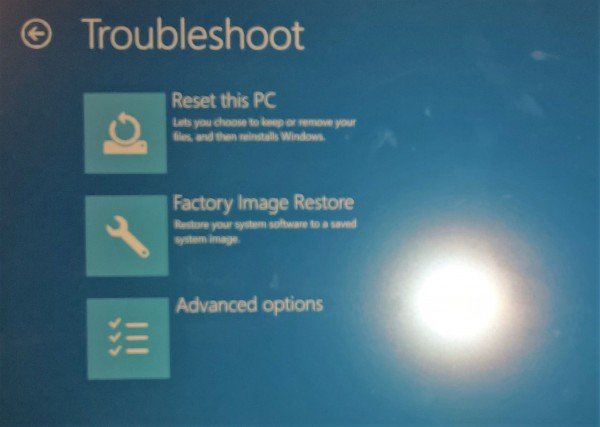
Lorsque vous cliquez sur Factory Image Restore , votre PC redémarre et tente de restaurer votre logiciel système sur une image système enregistrée.
Réinitialisation d' usine de Reset Windows 11/10 à l'aide de la ligne de commande
Vous pouvez également Factory Reset Windows 11/10 en suivant cette procédure :
- Lancer CMD en tant qu'administrateur
- Tapez
systemreset --factoryresetet appuyez sur Entrée - Sélectionnez Tout supprimer(Remove everything)
- Sélectionnez Uniquement le lecteur sur lequel Windows est installé(Only the drive where Windows is installed)
- Sélectionnez Supprimer les fichiers et nettoyez le lecteur(Remove files and clean the Drive)
- Suivez les instructions à l'écran et attendez que la tâche soit terminée.
Donc, la première chose que vous devez faire est de sauvegarder vos données, puis de lancer l'invite de commande en tant qu'administrateur.

Tapez maintenant ce qui suit et appuyez sur Entrée :
systemreset --factoryreset
From the options you see, select Remove everything.
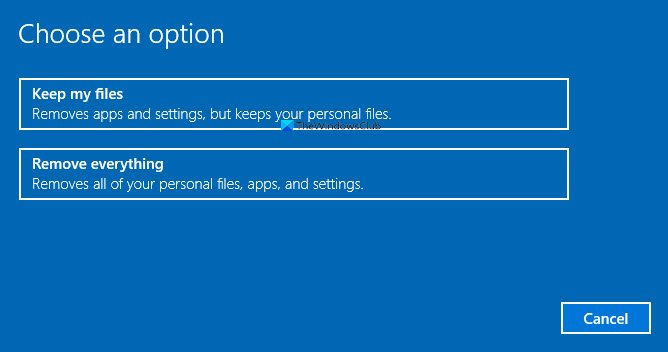
Next, select the System Drive or All Drives. Selecting Only the drive where Windows is installed should be good enough.

Finally, select Remove files and clean the Drive.

Now follow the on-screen instructions and wait for the job to complete.
Once the process is started, you will be unable to stop it.
You will have to be connected to the Power for this process to start. If you are in Battery mode, the restoration will be aborted on restart.
REMARQUE(NOTE) : Si vous ne pouvez pas accéder à votre bureau(Desktop) , vous pouvez appuyer sur Maj(press Shift) , puis sur Redémarrer(press Restart) à partir de l'écran de connexion lui-même pour accéder à l' écran Paramètres de démarrage au redémarrage. Ensuite, en cliquant plusieurs fois, vous pourrez accéder à l' écran de dépannage(Troubleshoot) . À partir de là, vous pouvez effectuer le processus ci-dessus.
Related posts
Comment créer Transparent Image dans Paint.NET sur Windows 10
Comment créer ou restaurer System Image dans Windows 10
Comment savoir Windows 10 OEM Product Key
Comment mettre à jour BIOS sur l'ordinateur Windows 10
Comment supprimer Files and Folders dans Windows 10
Comment ajouter Mirror Image Effect dans Windows 11/10
Comment changer Mouse Settings dans Windows 10
Comment réinitialiser Windows 11/10 sans utiliser le Settings app
Comment effectuer Regression Analysis dans Windows 11/10
Best Free Image and Photo Visionneuse Apps pour Windows 10
Comment désactiver Windows Presentation Settings sur Windows 11/10
Comment changer le default location des dossiers User dans Windows 10
Image Metadata viewer, Finder, Editeur pour Windows 10
Comment installer et utiliser FFmpeg sur Windows 10
Comment créer un Tournament Bracket dans Windows 11/10
Windows On-Screen Keyboard Options and Settings dans Windows 11/10
Comment chèque et Change Image DPI dans Windows 11/10
Désactiver Windows Insider Program Settings en Windows 10
Manage Java Settings en Windows 10
Restaurer, Fix, Repair Master Boot Record (MBR) dans Windows 10
